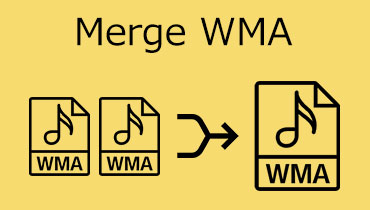Tìm cách làm thế nào để nén tệp WMA với các giải pháp trực tuyến và ngoại tuyến
Bạn đã bao giờ gặp phải trường hợp gửi tệp của mình qua email, kết quả là không gửi được vì nó vượt quá kích thước tệp chưa? Khó chịu phải không? Đừng lo lắng nữa vì từ bây giờ, bạn có thể gửi các tệp âm thanh của mình vì chúng tôi sẽ dạy bạn cách nén tệp WMA cho email. Bằng cách đọc bài đăng dưới đây, bạn sẽ biết các công cụ thích hợp mà bạn có thể sử dụng trực tuyến và ngoại tuyến để nén các tệp yêu thích nhất của mình. Hãy xem các máy nén âm thanh WMA đáng tin cậy nhất.

- Phần 1. Tại sao nên nén WMA?
- Phần 2. Cách tốt nhất để nén WMA
- Phần 3. Nén WMA Trực tuyến
- Phần 4. Câu hỏi thường gặp về Nén tệp WMA
Phần 1. Tại sao nên nén WMA
Trước khi bất cứ điều gì khác, trước tiên hãy cho chúng tôi biết định nghĩa của tệp WMA. Windows Media Audio (WMA) là tên viết tắt của WMA. Microsoft đã giới thiệu phần mở rộng .wma vào năm 1999. Các định dạng MP3 và Real Audio được thành lập để cạnh tranh với định dạng này. Tuy nhiên, nó không thể chống lại MP3. Windows Media Player có thể phát các tệp WMA được cài đặt sẵn trên Windows. Có nhiều lý do tại sao chúng ta cần nén tệp WMA. Có thể là do chúng tôi thiếu dung lượng trên thiết bị của mình hoặc nó không tương thích với thiết bị chúng tôi đang chuyển. Như tất cả chúng ta đã nghe, nén làm giảm chất lượng âm thanh. Mặt khác, chuẩn nén WMA mang lại âm thanh tốt. Bạn có thể sử dụng tính năng nén không mất dữ liệu của WMA nếu bạn yêu cầu chất lượng âm thanh tốt hơn. Nhìn chung, chất lượng âm thanh của tệp WMA vượt trội hơn so với chất lượng âm thanh của tệp MP3.
Phần 2. Cách tốt nhất để nén WMA
Trong phần này, chúng tôi sẽ cung cấp cho bạn công cụ ngoại tuyến đáng khen ngợi nhất để nén tệp WMA. Hãy xem chúng và xem quy trình từng bước của chúng bên dưới.
1. Vidmore Video Converter
Khi nói đến một chương trình chuyên nghiệp và dễ sử dụng, Vidmore Video Converter là người chiến thắng rõ ràng. Đây là phương pháp đầu tiên và phổ biến nhất để giảm kích thước tệp WMA của bạn. Chương trình đáng kinh ngạc này hỗ trợ Windows và Macintosh. Vì vậy, bạn có thể sử dụng nó trên mọi thiết bị. Bạn không cần phải là một chuyên gia trong việc nén các tệp WMA vì giao diện đơn giản. Khi nén một tệp, bạn không phải lo lắng về chất lượng của tệp vì bạn có thể thay đổi cài đặt của nó. Cuối cùng, quá trình chuyển đổi diễn ra đơn giản. Dưới đây là hướng dẫn từng bước để giúp bạn hiểu cách hoạt động của chương trình này:
Bước 1: Tải xuống WMA Audio Compressor
Để bắt đầu, bạn cần tải phần mềm. Chương trình có thể được tải xuống bằng cách nhấp vào các liên kết bên dưới. Tại thời điểm này, hãy mở và sử dụng chương trình đã được cài đặt.
Bước 2: Tải lên các tệp WMA mà bạn muốn nén
Khởi động phần mềm và sau đó nhấp vào Thêm các tập tin hoặc là Thêm để thêm tệp. Sau đó, chọn tệp bạn muốn nén từ bộ nhớ của thiết bị.
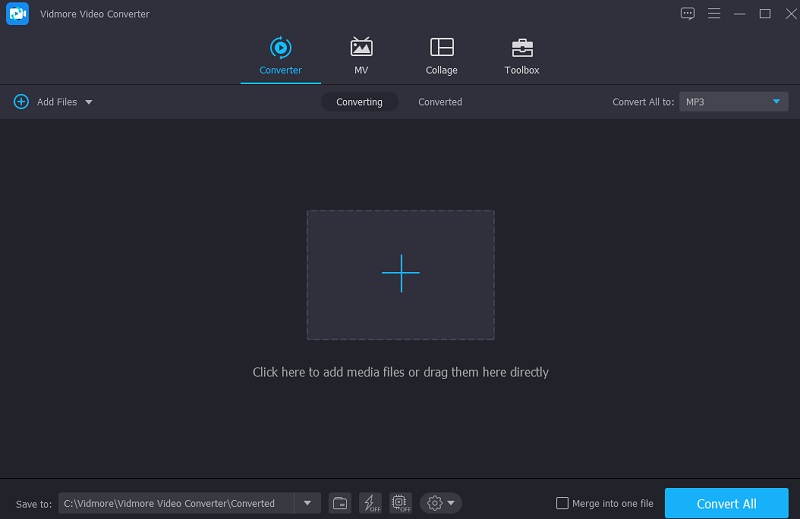
Bước 3: Tiếp tục đến Cài đặt âm thanh
Sau khi bạn đã thêm tệp WMA của mình, hãy điều hướng đến Âm thanh trong menu thả xuống bên phải. Trước khi bắt đầu, bạn phải chọn loại tệp cho dự án của mình. Chọn lựa chọn tốc độ bit thấp hoặc trung bình từ nhiều lựa chọn thay thế chất lượng.
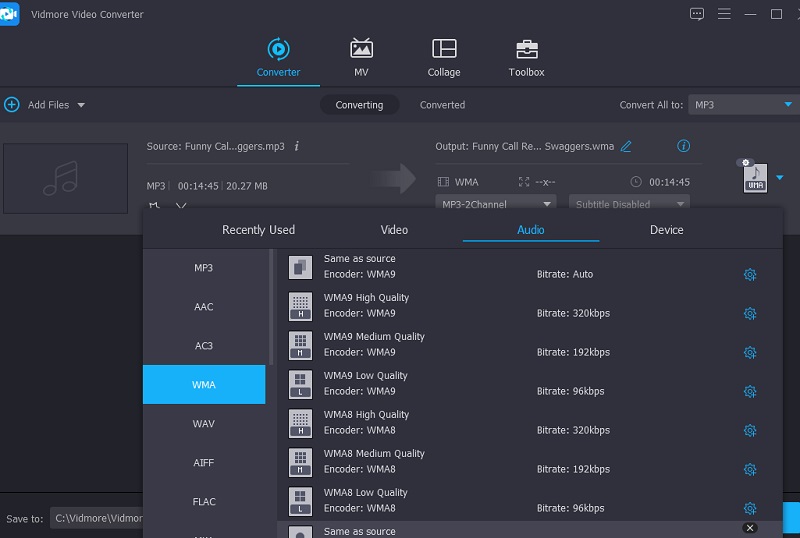
Bước 4: Nén tệp WMA
Để nén tệp âm thanh của bạn, hãy điều hướng Chuyển đổi tất cả khi bạn đã quyết định về tốc độ bit. Sau một vài giây chờ đợi, mọi thứ sẽ ổn thôi! Tệp của bạn đã được nén để tiết kiệm dung lượng.
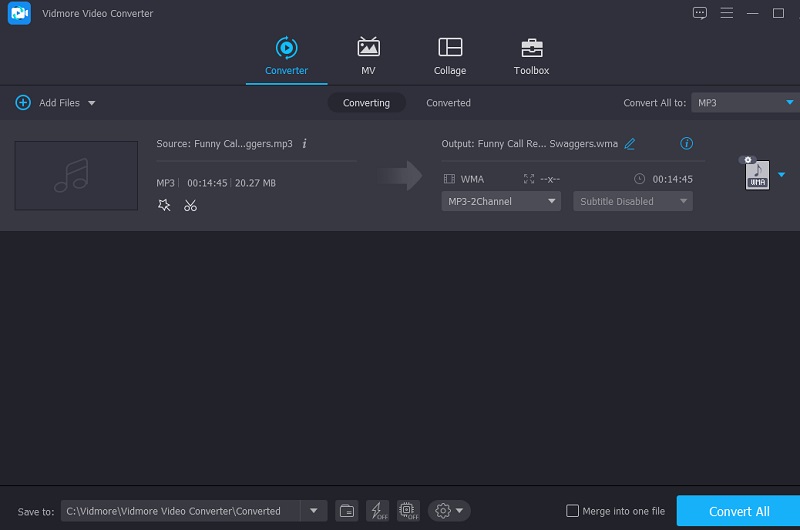
Phần 3. Nén WMA Trực tuyến
Nếu thiết bị của bạn không thể tiếp nhận một công cụ khác, bạn có thể sử dụng một công cụ trực tuyến. Cùng với đó, đây là hai cách để nén tệp WMA trực tuyến.
1. Vidmore Free Video Converter
Vidmore Free Video Converter là tùy chọn được chấp nhận nhất nếu bạn muốn một chương trình internet có thể chuyển đổi mà không có giới hạn. Công cụ trực tuyến này rất dễ sử dụng. Nó không có vấn đề gì khi nén các tệp WMA. Đó là lý do tại sao phần lớn người dùng bị mê hoặc bởi công cụ sử dụng đơn giản này. Bởi vì chúng ta đều biết rằng các chương trình dựa trên web có những hạn chế, đặc biệt là khi nói đến chuyển đổi. Phần mềm trực tuyến này cung cấp một lợi thế. Nó có thể chuyển đổi vô thời hạn. Ngoài ra, đây là hướng dẫn nhanh về cách thu nhỏ tệp WMA của bạn.
Bước 1: Để có được trình khởi chạy ứng dụng, hãy nhập Vidmore Free Video Converter vào công cụ tìm kiếm của bạn và nhấp vào Thêm tệp để chuyển đổi và các nút tải xuống.
Bước 2: Nhấp chuột Thêm tệp để chuyển đổi một lần nữa sau khi khởi chạy. Nó sẽ mở một thư mục chứa tất cả các tệp của bạn và sau đó nhập tệp bạn muốn làm việc.
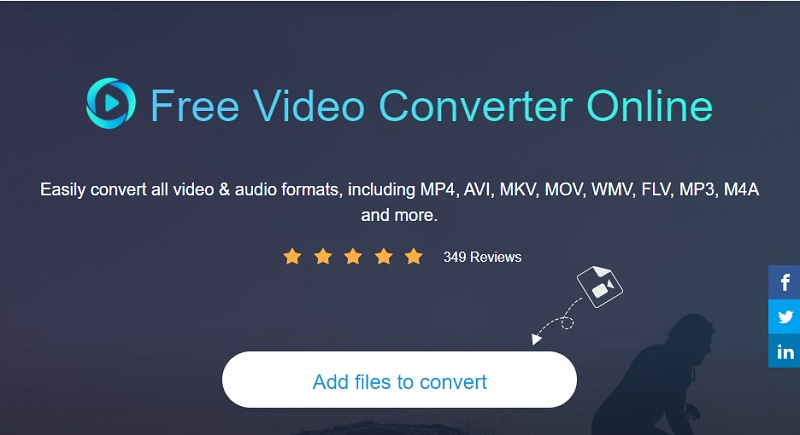
Bước 3: Định dạng của tệp có thể được chọn bằng cách nhấp vào Âm nhạc cái nút. Nhấn vào Cài đặt nút trong Tốc độ bit trình đơn thả xuống và chọn giá trị thấp nhất. Vui lòng nhấn đồng ý để hoàn thành các thay đổi của bạn và lưu tiến trình của bạn.
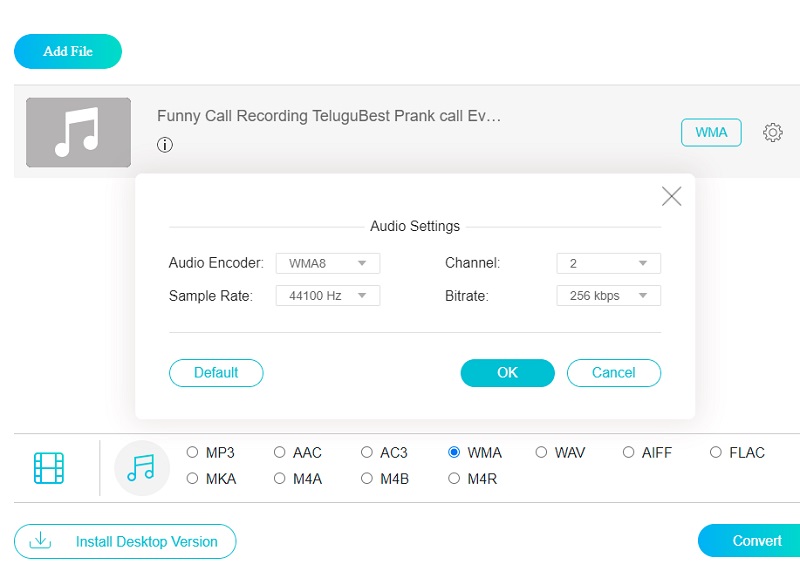
Bước 4: Nhấn vào Đổi khi bạn đã hoàn thành tất cả các giai đoạn. Một cửa sổ mới sẽ xuất hiện bằng cách chọn Chọn thư mục , cho phép bạn chọn vị trí mới cho tệp đã chuyển đổi.
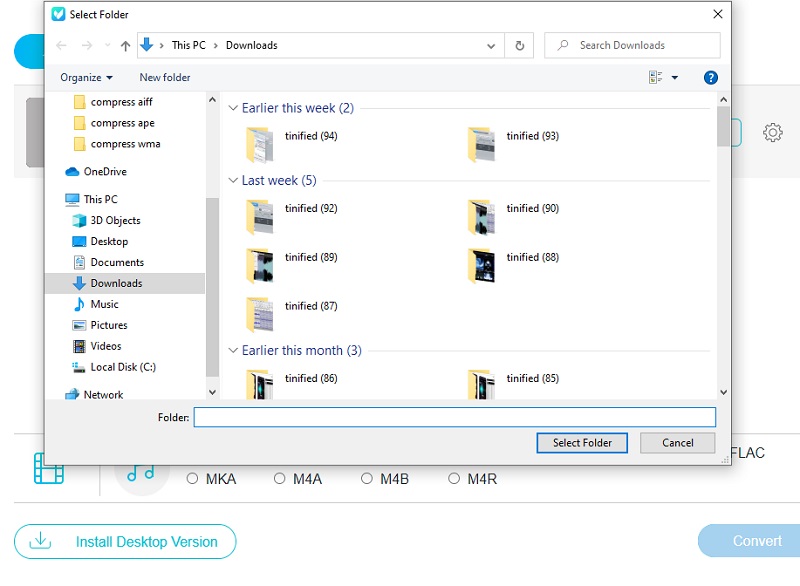
2. Chuyển đổi âm thanh
Một trong những máy nén WMA dựa trên web được sử dụng rộng rãi và an toàn nhất là Audio Converter. Bạn có thể sử dụng dịch vụ này để chuyển đổi miễn phí hoặc nén bất kỳ loại tệp nào. Sử dụng nhiều lựa chọn và cài đặt phức tạp, bạn có thể điều chỉnh các khía cạnh nghe nhìn trong trải nghiệm của mình trên nền tảng. Người dùng chưa có kinh nghiệm có thể thấy điều này quá khó khăn. Nói chung, nó sẽ giúp bạn cắt giảm số lượng tệp bạn có.
Bước 1: Chọn Mở tệp trên màn hình khi bạn mở liên kết. Google Drive hoặc Thư mục có thể được sử dụng để tải tệp trực tiếp lên giao diện của trang web. Sau đó, tất cả những gì bạn phải làm là ngồi lại và xem tệp của bạn tải lên.
Bước 2: Để điều chỉnh tốc độ bit và tần số mẫu của tệp âm thanh, hãy chuyển đến Cài đặt nâng cao và chọn tùy chọn đó. Là một tính năng bổ sung, công cụ này cho phép bạn thay đổi dữ liệu theo dõi.
Bước 3: Việc chuyển đổi bản âm thanh được thực hiện bằng cách chọn Đổi tùy chọn, và nó sẽ được nén và thay đổi cho phù hợp.
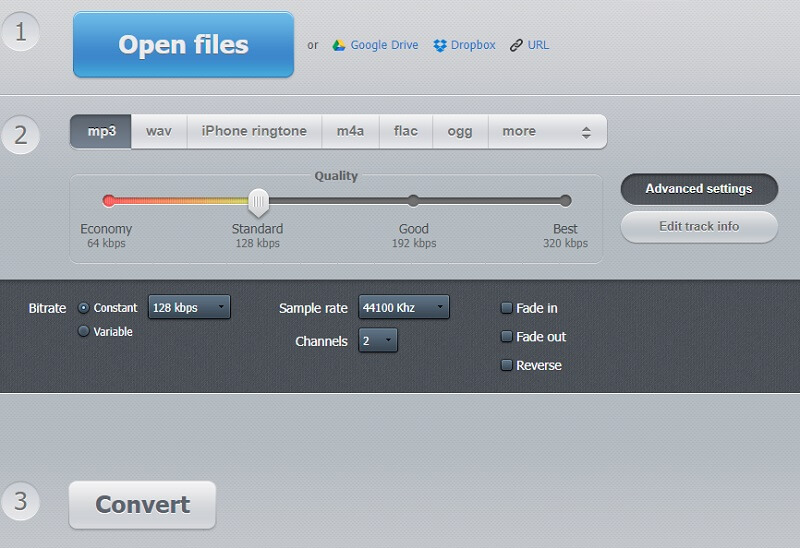
Phần 4. Câu hỏi thường gặp về Nén tệp WMA
WMA có tốt hơn MP3 không?
So với MP3, WMA cung cấp chất lượng âm thanh tốt hơn ở tốc độ bit thấp hơn, dẫn đến giảm kích thước tệp. Lame là bộ mã hóa được sử dụng bởi MP3, trong khi WMA có bộ mã hóa riêng của nó. Có thể bạn cần chuyển đổi giữa WMA và MP3.
WMA có giống WAV không?
Không, WAV là viết tắt của âm thanh không nén và WMA là viết tắt của âm thanh nén. WAV thường sử dụng LPCM để mã hóa dữ liệu, trong khi WMA lưu dữ liệu được mã hóa như các tệp MP3.
Tập tin WMA có chơi được trên điện thoại không?
Không giống như MP3, được hỗ trợ rộng rãi bởi các thiết bị di động như điện thoại Android, nó chỉ có thể phát WMA trên Windows. Hoặc bạn cần đăng ký Trình phát WMA.
Phần kết luận
Giờ đây, bạn sẽ không gặp khó khăn khi gửi các tệp WMA của mình qua email. Bạn phải đọc bài viết trên và tìm hiểu cách nén tệp WMA với các công cụ trực tuyến và ngoại tuyến ở trên. Vì vậy, hãy nhanh lên và bắt đầu nén các tệp WMA yêu thích nhất của bạn!